4.5 Logiciel de correction
ZENworks Patch Management, un produit sous licence distinct, est fourni pour évaluation avec ZENworks Configuration Management. La gestion des correctifs permet d'appliquer des correctifs logiciels automatiquement et en permanence pour minimiser les vulnérabilités et les problèmes.
La gestion des correctifs suit les correctifs les plus récents grâce à une communication Internet régulière avec le service d'abonnement aux correctifs Patchlink. Après la période d'évaluation de 60 jours, Patch Management nécessite un abonnement payant pour continuer à télécharger quotidiennement les dernières informations en matière de correctifs et de vulnérabilités.
Lorsqu'un nouveau correctif est disponible sur le service d'abonnement, un serveur ZENworks le télécharge automatiquement. L'onglet affiche le nouveau correctif, ainsi qu'une description et son impact sur les activités. Vous pouvez déployer le correctif sur les périphériques ou ignorer le correctif.
4.5.1 Souscription et activation d'une licence par abonnement
Après la période d'évaluation de 60 jours, Patch Management nécessite l'achat d'une licence par abonnement pour continuer à recevoir les correctifs du service d'abonnement. Pour acquérir une licence par abonnement, reportez-vous au site du produit Novell ZENworks Patch Management.
Pour activer la licence, poursuivez la procédure avec la Section 4.5.2, Spécification d'une nouvelle licence de gestion des correctifs.
4.5.2 Spécification d'une nouvelle licence de gestion des correctifs
Si vous n'avez pas fourni de licence d'abonnement à la gestion des correctifs durant l'installation de ZENworks Configuration Management (ce qui signifie que vous utilisez une licence d'évaluation), vous avez la possibilité d'en spécifier une ultérieurement, une fois son achat effectué, dans le Centre de contrôle ZENworks.
Pour activer une nouvelle licence par abonnement :
-
Dans le Centre de contrôle ZENworks, cliquez sur .
-
Dans le panneau Licences, cliquez sur .
-
Renseignez les champs :
Numéro de série de l'abonnement au produit : le numéro de série fourni lorsque vous achetez la licence d'abonnement.
Nom de la société : le nom de votre société, tel qu'utilisé pour l'achat de la licence d'abonnement.
Adresse électronique : une adresse électronique à laquelle on peut vous contacter, si nécessaire.
-
Cliquez sur .
4.5.3 Démarrage du service d'abonnement
Avant de pouvoir recevoir des correctifs, vous devez redémarrer le service d'abonnement sur un de vos serveurs ZENworks et définir un téléchargement quotidien pour les correctifs.
Si votre zone de gestion comporte plusieurs serveurs ZENworks, vous pouvez sélectionner n'importe lequel comme serveur de gestion des correctifs. Le serveur sélectionné en tant que serveur de gestion des correctifs doit disposer de la meilleure connectivité à Internet ; il télécharge en effet quotidiennement des nouveaux correctifs et des nouvelles mises à jour.
La sélection du serveur de gestion des correctifs ne peut s'effectuer qu'une seule fois par zone dans cette version.
Pour démarrer un service d'abonnement :
-
Dans le Centre de contrôle ZENworks, cliquez sur l'onglet .
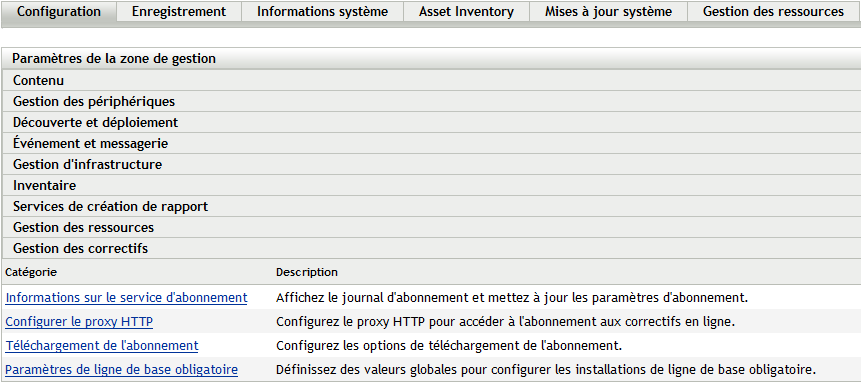
-
Dans le tableau de bord Paramètres de la zone de gestion, cliquez sur de , puis cliquez sur .
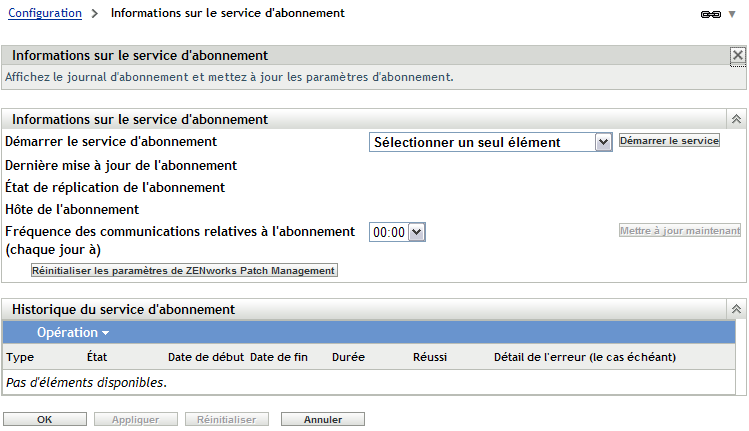
-
Dans la liste·, sélectionner le serveur ZENworks sue lequel vous voulez exécuter le service d'abonnement, puis cliquez sur .
Une fois le service d'abonnement démarré, le bouton indique .
-
Dans la liste , sélectionnez l'heure à laquelle vous voulez télécharger les correctifs chaque jour.
-
Cliquez sur .
4.5.4 Déploiement d'un correctif
Pour déployer un correctif, vous utilisez l'assistant Déployer la correction. L'assistant répertorie uniquement les périphériques auxquels le correctif s'applique et permet de décocher tout périphérique auquel vous ne voulez pas appliquer de correctif. De plus, vous pouvez programmer le moment où vous voulez déployer le correctif.
Les étapes suivantes supposent qu'un ou plusieurs correctifs sont disponibles grâce au service d'abonnement.
-
Dans le Centre de contrôle ZENworks, cliquez sur l'onglet .
-
Dans l'onglet , sélectionnez le correctif que vous souhaitez déployer en cochant la case correspondante, puis cliquez sur > pour lancer l'assistant de déploiement de traitement.
-
Suivez les instructions pour déployer le correctif.
Cliquez sur le bouton sur chaque page de l'assistant pour obtenir des informations détaillées sur la page.
4.5.5 Renouvellement d'une licence de gestion des correctifs
Si votre licence pour recevoir les correctifs expire, vous pouvez la renouveler à l'aide des instructions fournies dans le TID 3077372. Consultez le site Web de support Novell.
4.5.6 Informations complémentaires
Pour plus d'informations sur l'installation de correctifs pour les logiciels, reportez-vous au manuel Référence de ZENworks 10 Patch Management.